延命措置です。まだ使えますので。ただ技術が足りなくて、同じサイズのSSDを用意する必要がありました。縮小は個人的にどうしてもうまく出来なくてダメでした。調子が良ければクローンは楽です。
2TBのSSDが比較的、安くなってきたので思い切って購入。古いPCなんですが、アップデートや再起動の度に遅くて、苛々。また以前交換したHDDもそろそろ寿命なんですよね。前回の交換の時はSSDは128GBとか256GBでしたし値段も高かったです。
可能なら、交換したいHDDのバックアップをとります。
【用意するもの】

① SSD。延命なのでクルーシャルである必要もなかったのですが、パーツに詳しくないので慣れた物を。他のPCもクルーシャルに交換しました。
ただ今回、ポチってから数日で¥1, 000安くなったのでショック!!平均価格¥29,000、最安値¥25,000程度。(2021/5/下旬)

② 2.5インチSSD/HDD変換マウンタ。これもネット通販の方が数十円安かったです。
③ 写真にはないのですが、クローンを作るのに今回「裸族の頭クローンプラス」を使用します。かなり古いのですが、まだ使えます。
④ ドライバー(ネジ回し)
【やり方】
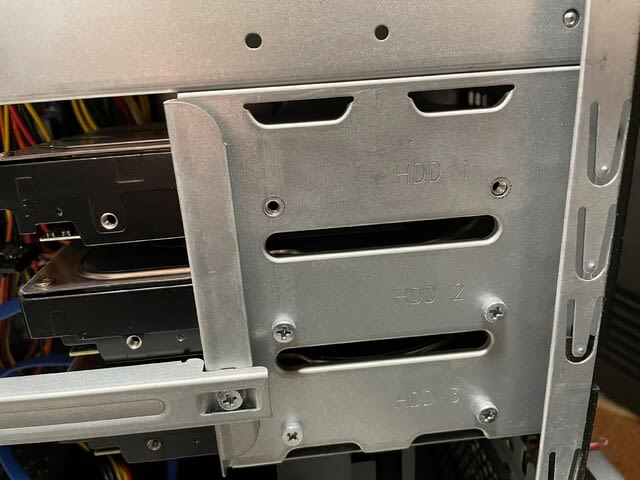
A 電源やUSBケーブルを外します。そしてPCからCドライブの入ったHDDを取り出します。はずし仕方はケースにより若干異なるので確認します。PCのケースの蓋を開け、ケーブルを抜き、固定しているネジを外し、HDDをそっと外します。
この場合、一番上のネジを外しましたが、片側だけで固定されているようです。使い方にもよるのですが、OSの入っているストレージは、作業用ストレージに比べ寿命が短い傾向にあるようです。んなことはない?

B OSの調子が良ければ、そのままクローンを作ってしまいます。「クローン元」と「クローン先」の接続を間違ってはいけません。元データを失い、悲惨なことになります。古いクローンプラスですが2TBで約4時間でした。100%で点滅しなくなれば完了です。
コピーではなくクローンなので、この場合SSDのサイズはクローン元の2TBと同じか大きい必要があります。因みに元のHDDの調子が悪い場合、調子の悪いクローンが出来上がってしまいます。定期的にクローンを作りバックアップするのも手です。古いHDDにはネームランドで、PC名と交換日時を貼り付けます。
使い方は慎重にならなくてはならないので、初めての方は取説をお読みください。接続の順番とかあります。

C マウンタを開封します。ノートPCでは必要ないのですが、デスクトップですと3.5インチサイズのHDDを入れることが多いので、今回必要となります。価格は500円程度です。

D マウンタの方向を確認し、ネジで4か所底で固定です。位置調整はある程度スライド可能です。

E 上から見るとこうです。これをHDDを外したところへ、ネジ穴が合う様に入れて、ネジで固定します。

F 最後にケーブルを差し込み、蓋を閉め他のケーブルを繋ぎ、起動してみます。通常普通にHDDより素早く起動するようになります。
【まとめ】
この一番古いデスクトップPCのSSD化が一番遅くなりました。やまぽんちゃんがPC初心者の頃、予備のHDDにプログラムのダウンロードを設定されてしまったので、下二段のHDDを外すとPCが起動しません。
まあ、そろそろ他のHDDも交換なのですが。(;^ω^)
最近は、ここまでのPCを必要としない人も多いので、なんじゃらほい?みたいな事になっておりますが、物を大切に扱うなら、この程度の支出でまだまだ使えそうです。私のPCでは2.5インチサイズのSSDとなりました。
昔より安くなったような気がするのは気のせいでしょうか?容量が増えただけで、価格は事実上値上がりしたような気もします。
古いノートPCのHDDが630GBありまして、どうしても500GBのSSDにすんなり移行出来なかった過去があります。一旦安い2.5インチの1TBのHDDに交換し、1TBのSSDが少し安くなってから交換しました。あの頃1TBでも高価でしたね~。
それで後にパーテーションの拡張。どうも苦手なやまぽんちゃん。
crucial CT2000MX500SSD1/JP は、早いです。再起動もテストしましたが早いです。SSDも、割と最新だからなあ~。メインPCのSSDがどうしても気になるんだよな~。数年で古さを感じてしまう。
交換に関してはノートの方が楽ですが、時間的にはどちらも似たようなものでしょうか?あっさり終了します。クローン製造機の裸族の頭は、長くパソコンを使用する方にはあっても良い便利なグッズです。時間はかかりますが一発です!
なお、近年のパソコンは最初からSSDが多いです。書いたり消したりはHDDの方が得意と言われていますので、HDDの需要は当分無くならないでしょうか?また価格も比較的安いです。調子の良い時に、比較的安いHDDにクローンを作っておく手もあります。そのままバックアップになり便利です。
やまぽんちゃんの交換の仕方は、どちらかと言えばトーシローなので、不安を覚える方は、詳しく書かれているものをお読みください。
なお要注意事項は、クローンを作る時です。是非、チャレンジされてみてください!基本スペックはお古のままですが。(;'∀')
余談ですが、こういう時でもないと内部の掃除をしないので、埃が酷ければブローすると良いでしょう。
【老婆心ですが】
ノートパソコンのSSD交換は、PC付属のバッテリーを必ず外してから行ってください。
2TBのSSDが比較的、安くなってきたので思い切って購入。古いPCなんですが、アップデートや再起動の度に遅くて、苛々。また以前交換したHDDもそろそろ寿命なんですよね。前回の交換の時はSSDは128GBとか256GBでしたし値段も高かったです。
可能なら、交換したいHDDのバックアップをとります。
【用意するもの】

① SSD。延命なのでクルーシャルである必要もなかったのですが、パーツに詳しくないので慣れた物を。他のPCもクルーシャルに交換しました。
ただ今回、ポチってから数日で¥1, 000安くなったのでショック!!平均価格¥29,000、最安値¥25,000程度。(2021/5/下旬)

② 2.5インチSSD/HDD変換マウンタ。これもネット通販の方が数十円安かったです。
③ 写真にはないのですが、クローンを作るのに今回「裸族の頭クローンプラス」を使用します。かなり古いのですが、まだ使えます。
④ ドライバー(ネジ回し)
【やり方】
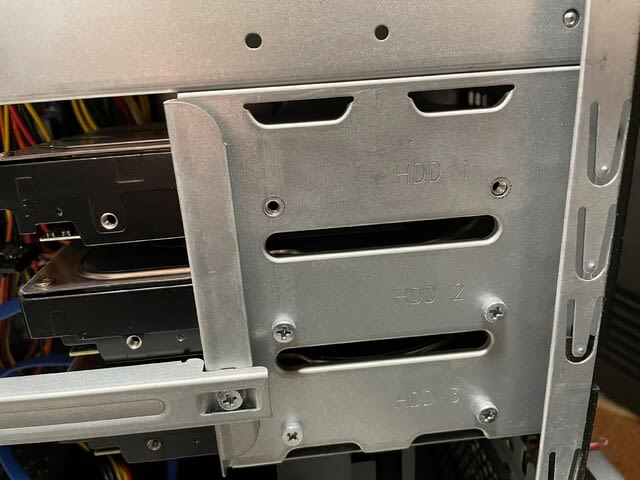
A 電源やUSBケーブルを外します。そしてPCからCドライブの入ったHDDを取り出します。はずし仕方はケースにより若干異なるので確認します。PCのケースの蓋を開け、ケーブルを抜き、固定しているネジを外し、HDDをそっと外します。
この場合、一番上のネジを外しましたが、片側だけで固定されているようです。使い方にもよるのですが、OSの入っているストレージは、作業用ストレージに比べ寿命が短い傾向にあるようです。んなことはない?

B OSの調子が良ければ、そのままクローンを作ってしまいます。「クローン元」と「クローン先」の接続を間違ってはいけません。元データを失い、悲惨なことになります。古いクローンプラスですが2TBで約4時間でした。100%で点滅しなくなれば完了です。
コピーではなくクローンなので、この場合SSDのサイズはクローン元の2TBと同じか大きい必要があります。因みに元のHDDの調子が悪い場合、調子の悪いクローンが出来上がってしまいます。定期的にクローンを作りバックアップするのも手です。古いHDDにはネームランドで、PC名と交換日時を貼り付けます。
使い方は慎重にならなくてはならないので、初めての方は取説をお読みください。接続の順番とかあります。

C マウンタを開封します。ノートPCでは必要ないのですが、デスクトップですと3.5インチサイズのHDDを入れることが多いので、今回必要となります。価格は500円程度です。

D マウンタの方向を確認し、ネジで4か所底で固定です。位置調整はある程度スライド可能です。

E 上から見るとこうです。これをHDDを外したところへ、ネジ穴が合う様に入れて、ネジで固定します。

F 最後にケーブルを差し込み、蓋を閉め他のケーブルを繋ぎ、起動してみます。通常普通にHDDより素早く起動するようになります。
【まとめ】
この一番古いデスクトップPCのSSD化が一番遅くなりました。やまぽんちゃんがPC初心者の頃、予備のHDDにプログラムのダウンロードを設定されてしまったので、下二段のHDDを外すとPCが起動しません。
まあ、そろそろ他のHDDも交換なのですが。(;^ω^)
最近は、ここまでのPCを必要としない人も多いので、なんじゃらほい?みたいな事になっておりますが、物を大切に扱うなら、この程度の支出でまだまだ使えそうです。私のPCでは2.5インチサイズのSSDとなりました。
昔より安くなったような気がするのは気のせいでしょうか?容量が増えただけで、価格は事実上値上がりしたような気もします。
古いノートPCのHDDが630GBありまして、どうしても500GBのSSDにすんなり移行出来なかった過去があります。一旦安い2.5インチの1TBのHDDに交換し、1TBのSSDが少し安くなってから交換しました。あの頃1TBでも高価でしたね~。
それで後にパーテーションの拡張。どうも苦手なやまぽんちゃん。
crucial CT2000MX500SSD1/JP は、早いです。再起動もテストしましたが早いです。SSDも、割と最新だからなあ~。メインPCのSSDがどうしても気になるんだよな~。数年で古さを感じてしまう。
交換に関してはノートの方が楽ですが、時間的にはどちらも似たようなものでしょうか?あっさり終了します。クローン製造機の裸族の頭は、長くパソコンを使用する方にはあっても良い便利なグッズです。時間はかかりますが一発です!
なお、近年のパソコンは最初からSSDが多いです。書いたり消したりはHDDの方が得意と言われていますので、HDDの需要は当分無くならないでしょうか?また価格も比較的安いです。調子の良い時に、比較的安いHDDにクローンを作っておく手もあります。そのままバックアップになり便利です。
やまぽんちゃんの交換の仕方は、どちらかと言えばトーシローなので、不安を覚える方は、詳しく書かれているものをお読みください。
なお要注意事項は、クローンを作る時です。是非、チャレンジされてみてください!基本スペックはお古のままですが。(;'∀')
余談ですが、こういう時でもないと内部の掃除をしないので、埃が酷ければブローすると良いでしょう。
【老婆心ですが】
ノートパソコンのSSD交換は、PC付属のバッテリーを必ず外してから行ってください。


























